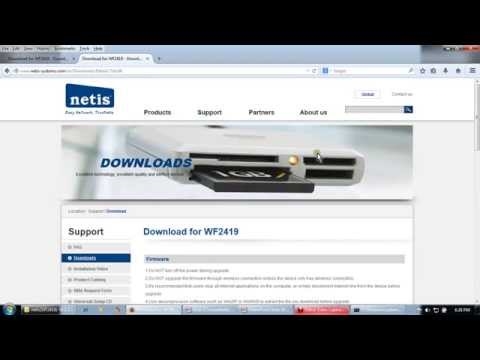Če ste pravkar kupili Asus RT-N18U ali ste se odločili, da ga boste znova konfigurirali, potem je ta priročnik za vas. Zdaj vam bom povedal, kako konfigurirati usmerjevalnik Asus RT-N18U. Povezali ga bomo z računalnikom (če ga ni, ga lahko konfigurirate s tabličnega računalnika), konfigurirali internetno povezavo s ponudnikom, konfigurirali omrežje Wi-Fi in nastavili geslo za Wi-Fi.
Ker imajo skoraj vsi novi usmerjevalniki Asus vdelano programsko opremo enakega videza, se nastavitev Asus RT-N18U ne bo bistveno razlikovala od nastavitev drugih usmerjevalnikov te družbe. Mislim pa, da ločeno navodilo za določen model zagotovo ne bo odveč. Poleg tega imam model RT-N18U, zato bodo navodila s fotografijo in resničnim primerom.
Če želite konfigurirati Asus RT-N18U za delo z 3G USB modemom, si oglejte posebna navodila na tej povezavi.
Spodaj bomo razmislili o nastavitvi usmerjevalnika posebej za delo s kabelskim internetom, ki je povezan s priključkom WAN (RJ-45) usmerjevalnika.
Povezovanje Asusa RT-N18U in priprava na namestitev
Najprej se morate odločiti, kako bomo konfigurirali usmerjevalnik. Natančneje, kako se bomo povezali z njim za konfiguracijo. Wi-Fi ali omrežni kabel. Če nastavite iz tabličnega računalnika ali pametnega telefona, je jasno, da se boste povezali prek omrežja Wi-Fi. Če je mogoče, vam svetujem, da še vedno povežete računalnik z usmerjevalnikom s kablom, ki je priložen kompletu. Kabel lahko izključite samo za konfiguracijo in na primer prek Wi-Fi.
Vzemite omrežni kabel in priključite računalnik na Asus RT-N18U. V računalniku ali prenosnem računalniku ga priključimo na priključek omrežne kartice, na usmerjevalniku pa na enega od 4 priključkov LAN.

Če boste konfigurirali prek omrežja Wi-Fi, se preprosto povežite z odprtim omrežjem Wi-Fi z imenom "Asus"ki se prikaže takoj po vklopu usmerjevalnika. Mimogrede, ne pozabite priključiti anten.

In seveda morate internet povezati z usmerjevalnikom Asus RT-N18U. Na priključek WAN usmerjevalnika priključite kabel internetnega ponudnika ali modema ADSL.

Preverite, ali je usmerjevalnik vklopljen. Na sprednji plošči morajo biti kazalniki vklopljeni.
Ponastavitev na tovarniške nastavitve Asus RT-N18U
Če usmerjevalnik ni nov, ponastavite na tovarniške nastavitve. Na zadnji strani je namenjen gumb. Kliknite nanjo in jo držite vsaj 10 sekund. Usmerjevalnik bi se moral znova zagnati.

Morda so nekatere nastavitve že narejene v usmerjevalniku. In lahko nas ovirajo. Če med postopkom namestitve naredite kaj narobe, lahko nastavitve vedno ponastavite in začnete znova.
Navodila za nastavitev Asusa RT-N18U
Preden nastavite usmerjevalnik Wi-Fi, morate vedeti predvsem vrsto povezave z internetnim ponudnikom. Najverjetneje gre za dinamični IP, PPPoE, L2TP ali PPTP. Poiskati morate tudi potrebne informacije, kot so: uporabniško ime, geslo, strežnik, naslov IP. To je že odvisno od vrste povezave, ki jo uporablja vaš ponudnik internetnih storitev.
Če imateDinamična povezava prek modema IP ali ADSL, potem je vse postavljeno zelo preprosto. V vsakem primeru moramo za konfiguracijo usmerjevalnika iti na nadzorno ploščo. V napravi, ki ste jo povezali z Asus RT-N18U, morate odpreti brskalnik in v naslov vnesti naslov v naslovno vrstico 192.168.1.1... Tu je podrobno navodilo za vnos nastavitev. Naslov za vnos nastavitev in drugi podatki (naslov MAC, privzeto uporabniško ime in geslo) so navedeni na dnu naprave Asus RT-N18U.
Takoj ko odprete 192.168.1.1, se odpre čarovnik za hitro nastavitev. Če se od vas zahteva uporabniško ime in geslo, ponastavite nastavitve, kot sem napisal zgoraj, in znova odprite nastavitve.
V glavnem oknu kliknite na gumb Ročna konfiguracija... Če izberete Pojdi, bo usmerjevalnik poskušal sam določiti vrsto vaše povezave. Vendar tega ne počne vedno uspešno. In da se ne boste zmedli, je bolje, da ga konfigurirate ročno.

Usmerjevalnik nas bo takoj prosil, da nastavimo geslo za zaščito nastavitev. Standardni skrbnik in ga moramo spremeniti. Izmislite dobro geslo in ga vnesite dvakrat. To geslo bo treba navesti pri vnosu nastavitev usmerjevalnika Asus RT-N18U. Kliknite gumb Nadalje.

V oknu za izbiro načina delovanja usmerjevalnika zapustite brezžični usmerjevalnik in kliknite Nadalje... Mimogrede, imamo navodila za nastavitev Asusovega usmerjevalnika v načinu repetitorja.

Nato najpomembnejša stvar. Nastavitev interneta. Izbrati morate vrsto povezave, z geslom ali ne. Če vam je ponudnik internetnih storitev dal uporabniško ime in geslo za povezavo z internetom, izberite Dain pritisnite Nadalje... To je vaša povezava PPPoE, L2TP, ali PPTP.
Če imate dinamični IP, statični IP ali modemsko povezavo, izberite Nein pritisnite Nadalje.

Če ste izbrali Da, boste morali navesti uporabniško ime in geslo. To so obvezne nastavitve, ki jih zagotovi ponudnik. Morda boste morali ponudnika klonirati naslov MAC, če vaš ponudnik zaveže naslov MAC (v tem primeru morate usmerjevalnik konfigurirati iz računalnika, na katerega je bil povezan internet). Ali pa nastavite še nekaj parametrov. Vse je odvisno od vašega ponudnika internetnih storitev. Lahko varno pokličete podporo in povprašate o vsem.

Če ste izbrali Ne (dinamični IP, statična ali modemska povezava), boste morali izbrati Samodejni IP (DHCP), ali Statični IP... Če vam ponudnik ni dal podatkov o povezavi, imate samodejni IP (DHCP). Izberite in pritisnite gumb Nadalje.

Po tem nam bo usmerjevalnik ponudil vzpostavitev omrežja Wi-Fi. Nastavite ime in geslo omrežja Wi-Fi. Pripravite ime za vaše omrežje in ključ. To geslo bo treba navesti pri povezovanju z omrežjem Wi-Fi. Vprašajte jih in kliknite Prijavite se.

Ogledamo si vse nastavljene parametre, nekje zapišemo geslo iz omrežja Wi-Fi in pritisnemo gumb Končano.

Pojavilo se bo novo omrežje Wi-Fi z imenom, ki smo ga določili med postopkom namestitve. Povežite se z njim z nastavljenim geslom. Usmerjevalnik je konfiguriran. Če internet že deluje, potem je vse v redu, lahko ga uporabite. Vzpostavili smo internet, nastavili geslo za omrežje Wi-Fi in zaščitili tudi nastavitve.
Če se kaj ne izide, lahko poskusite ponastaviti nastavitve in začeti znova ali pa jih spremenite ročno na nadzorni plošči. Zdaj vam bom pokazal, kako ročno konfigurirate internet, spremenite nastavitve omrežja Wi-Fi in geslo.
Nastavitev interneta in omrežja Wi-Fi na nadzorni plošči Asus RT-N18U
Če želite znova vnesti nastavitve, se morate povezati z usmerjevalnikom in v brskalniku odpreti naslov 192.168.1.1 in vnesite uporabniško ime in geslo. Uporabniško ime je najverjetneje admin (če ga niste spremenili), geslo pa nastavimo med postopkom namestitve.

Ime omrežja Wi-Fi ali geslo lahko spremenite neposredno na glavni strani z nastavitvami. Ali pa v zavihku Brezžično omrežje.

No, na zavihku lahko nastavite internet internet... Tam lahko spremenite vrsto povezave in nastavite zahtevane parametre.

To je vse za usmerjevalnik Asus. To so seveda najbolj osnovne, pravzaprav je tam veliko nastavitev. Če ima vaš usmerjevalnik priključek USB, boste morda še vedno zainteresirani za branje o povezovanju pogonov USB z usmerjevalniki Asus.
No, po namestitvi lahko posodobite vdelano programsko opremo usmerjevalnika.
Če se kaj ne izide, vprašajte v komentarjih, poskusil bom pomagati!